在win10电脑中,可以进行操作各种有趣的软件,以及整理一些工作文件等,其中我们会在电脑中收藏一些图片、视频以及音频以及编辑一些重要的文档资料等,那么我们该如何查看这些
在win10电脑中,可以进行操作各种有趣的软件,以及整理一些工作文件等,其中我们会在电脑中收藏一些图片、视频以及音频以及编辑一些重要的文档资料等,那么我们该如何查看这些文件的内存和占用空间大小呢,其实我们可以直接进入到需要查看的文件的属性页面中就可以直观的查看到该文件的大小了,直接右键点击该文件的即可选择菜单中的属性选项进入就好了,下方是关于如何使用win电脑查看文件大小的具体操作方法,如果你需要的情况下可以看看方法教程,希望对大家有所帮助。
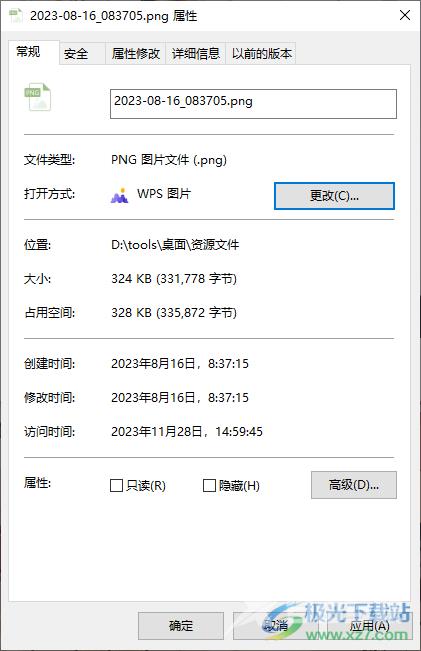
方法步骤
1.进入到计算机管理器页面中,找到自己想要查看内存大小的文件,如图所示。
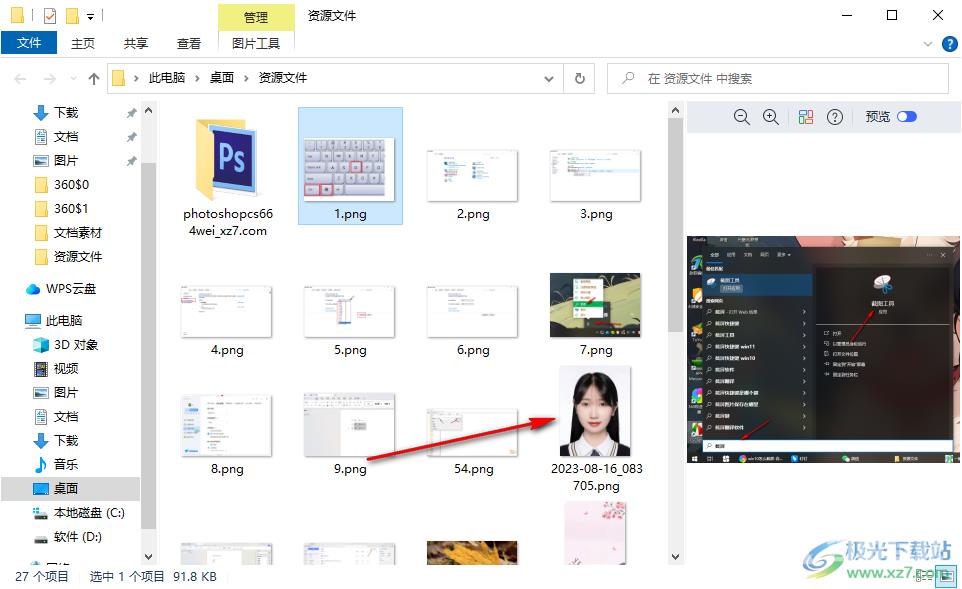
2.之后将该文件进行右键点击一下,即可在旁边出现一个菜单选项,点击该选项底部最后一个【属性】选项进入。
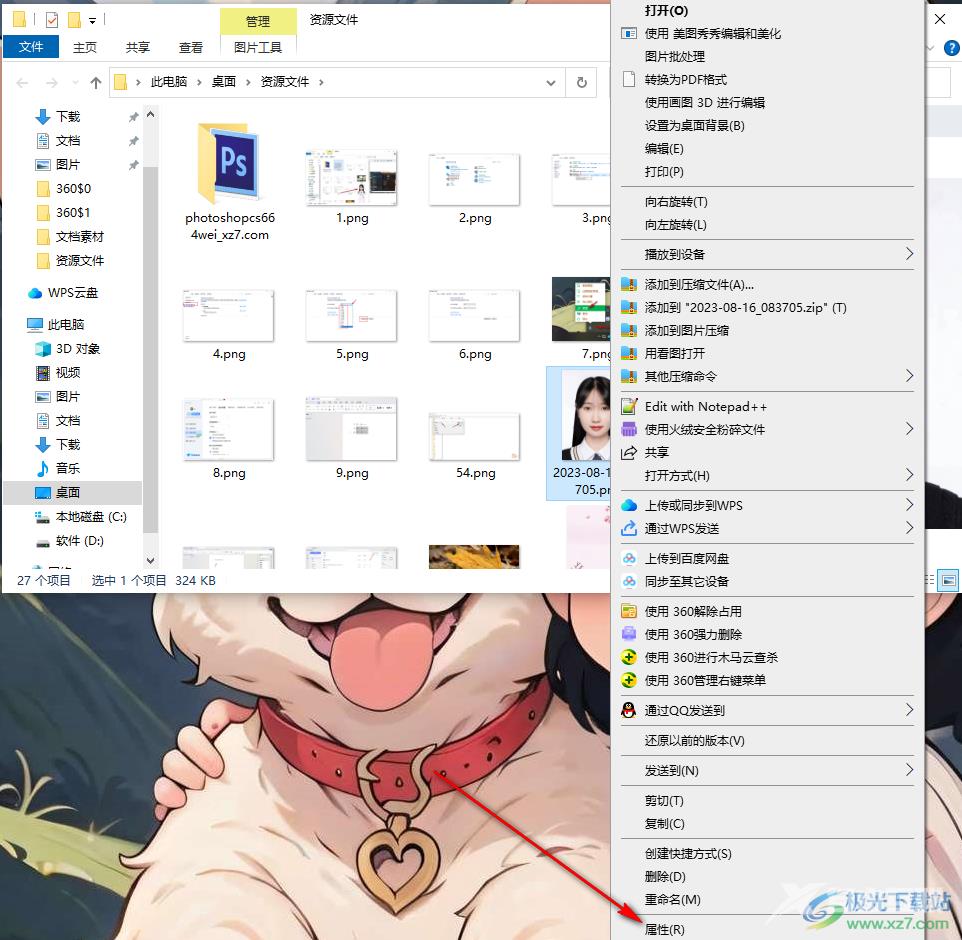
3.进入到页面中之后,在常规选项卡下,就可以直观的查看到该文件的内存大小和占用空间的大小,其他文件也通过这样的方式进行查看即可。
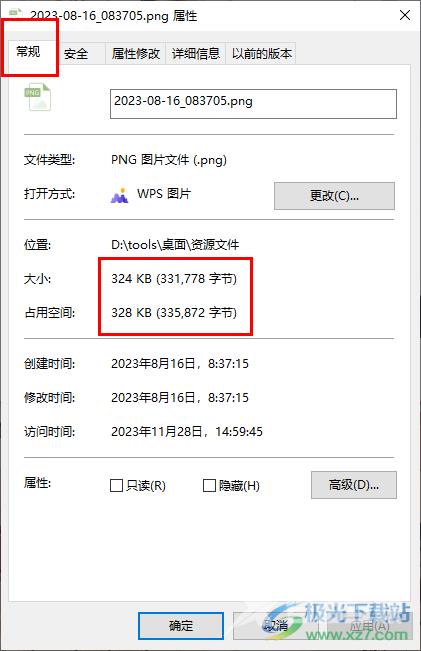
4.此外,在该窗口中还可以进行更改查看方式,点击【更改】按钮。
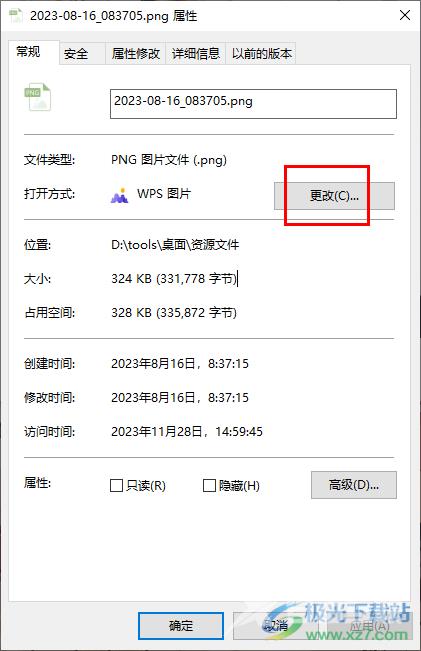
5.随后即可打开一个打开方式的更改页面,选择一个查看图片的应用程序,之后就可以依次点击确定按钮进行保存设置即可。
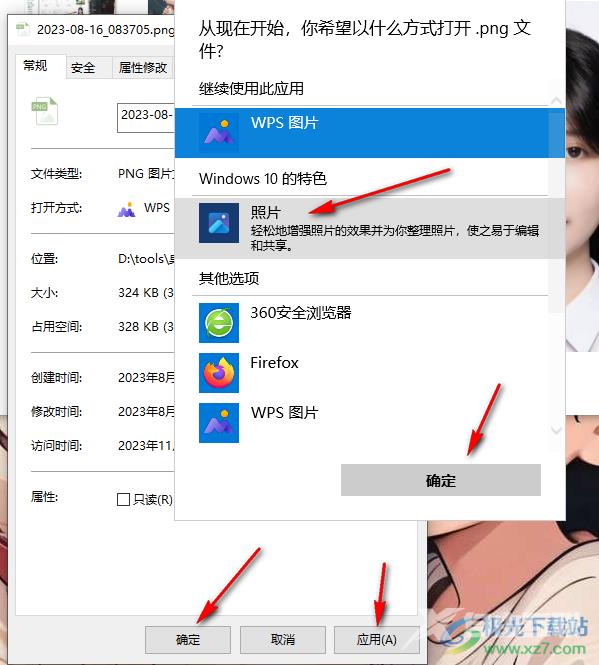
以上就是关于如何使用Win10查看文件大小的具体操作方法,我们在使用该电脑进行各种文件编辑和保存的时候,想要查看文件的内存大小和占用空间大小,就可以进入到该文件的属性窗口中进行查看即可,感兴趣的话可以操作试试。

windows10家庭中文版
大小:4.00 GB版本:64位单语言版环境:Win10
- 进入下载
